Microsoft PowerPoint – это популярное программное обеспечение, которое позволяет создавать презентации с помощью различных эффектов и анимаций. Одним из полезных инструментов, доступных в PowerPoint, являются макросы. Макросы – это серия команд, которые могут автоматизировать выполнение действий в файле презентации. Они могут быть использованы для выполнения повторяющихся задач, добавления интерактивных элементов и улучшения продуктивности работы.
По умолчанию в PowerPoint макросы отключены из соображений безопасности. Включение макросов может представлять определенные риски, такие как вредоносный код или исполнение нежелательных действий. Однако, если вы доверяете источнику файла презентации и уверены в его безопасности, можно включить макросы, чтобы получить дополнительные возможности в работе с PowerPoint.
Для включения макросов в PowerPoint необходимо выполнить несколько простых шагов. Во-первых, откройте PowerPoint и выберите вкладку "Файл". Затем нажмите на "Параметры" и выберите "Параметры центра безопасности". В появившемся окне выберите "Центр управления безопасностью" и нажмите на кнопку "Настройка центра управления безопасностью". В этом разделе найдите и выберите "Включить все макросы", а затем нажмите на "OK". После этого PowerPoint будет позволять включать и использовать макросы в файлах презентаций.
Шаги по включению макросов в PowerPoint
Применение макросов в PowerPoint может значительно упростить и автоматизировать вашу работу с презентациями. Включение макросов в PowerPoint достаточно просто и может быть выполнено всего несколькими шагами.
1. Откройте PowerPoint и откройте презентацию, в которую вы хотите включить макросы.
2. Нажмите на вкладку "Файл" в верхнем левом углу окна PowerPoint.
3. В открывшемся меню выберите "Параметры".
4. В окне "Параметры" выберите "Центр управления" в левой панели.
5. В разделе "Параметры безопасности" щелкните на кнопке "Настройки центра управления".
6. В центре управления безопасностью выберите "Настройки макросов".
7. В разделе "Настройки макросов" выберите опцию "Включить все макросы" и нажмите на кнопку "OK".
8. Теперь макросы будут включены в вашей презентации PowerPoint. Вы можете создавать, редактировать и использовать макросы для автоматизации различных задач.
Важно помнить, что включение макросов может представлять риск безопасности, поэтому убедитесь, что источник макросов надежный перед их выполнением.
Запуск программы PowerPoint

Для того чтобы запустить программу PowerPoint, можно воспользоваться несколькими способами:
- Найти ярлык программы на рабочем столе или в меню "Пуск" и кликнуть на него двойным нажатием левой кнопкой мыши.
- Использовать поиск в меню "Пуск" или "Поиск" в операционной системе Windows. Введите слово "PowerPoint" и выберите соответствующий результат поиска.
- Если программу PowerPoint уже было запущено ранее, вы можете найти ее значок на панели задач или в списке открытых приложений. Кликните на значок, чтобы активировать программу.
После запуска программы PowerPoint откроется стартовый экран, где вы сможете начать новую презентацию, открыть существующую или выбрать другие действия. Если вы уже работали с программой ранее, откроется последний отредактированный файл презентации.
Теперь вы готовы начать использовать PowerPoint для создания профессиональных презентаций!
Открытие презентации
Чтобы открыть презентацию в PowerPoint, выполните следующие шаги:
- Запустите программу PowerPoint. Для этого щелкните по ярлыку программы на рабочем столе или найдите ее в меню "Пуск".
- Выберите презентацию для открытия. Щелкните по кнопке "Открыть" на экране приветствия программы или выберите пункт "Открыть" в меню "Файл". В окне, которое появится, найдите нужную презентацию и дважды щелкните по ней.
После выполнения этих шагов выбранная презентация будет открыта в PowerPoint, и вы сможете начать работать с ней.
Выбор вкладки "Файл"
Для включения макросов в PowerPoint необходимо сначала открыть презентацию и выбрать вкладку "Файл" в верхнем левом углу программы.
После выбора вкладки "Файл" откроется меню с различными опциями и функциями. В этом меню вы сможете настроить и изменить различные параметры презентации, а также получить доступ к функциям макросов.
Нажав на вкладку "Файл", откроется сайдбар слева, в котором будет список доступных опций. Найдите и выберите опцию "Параметры".
После выбора опции "Параметры" откроется новое окно с разделами и подразделами, связанными с настройками презентации. Здесь вы сможете найти и выбрать раздел "Дополнительно".
После выбора раздела "Дополнительно" в правой части окна отобразятся дополнительные параметры и функции презентации. В этой части окна вы сможете найти и выбрать опцию "Макросы".
После выбора опции "Макросы" откроется новое окно, где вы сможете просмотреть имена и описания доступных макросов, а также настроить их выполнение.
В этом окне вы сможете выбрать макрос, который хотите включить, и задать ему соответствующие параметры. После настройки макроса, нажмите кнопку "ОК", чтобы сохранить изменения и включить макрос в презентацию.
Теперь макрос будет доступен и можно использовать его в PowerPoint для автоматизации определенных задач и действий.
Открытие "Параметров PowerPoint"
Чтобы включить макросы в PowerPoint, вам нужно открыть "Параметры PowerPoint".
1. Щелкните правой кнопкой мыши на значке PowerPoint на панели задач и выберите "Настройки".
2. В появившемся меню выберите "Параметры" для открытия панели "Параметры PowerPoint".
3. В левой панели щелкните на "Центр управления безопасностью".
4. В разделе "Настройки макросов" установите флажок возле "Включить все макросы".
5. Щелкните на кнопку "OK" для сохранения изменений.
Теперь макросы будут включены в вашем PowerPoint, и вы сможете использовать их при создании и редактировании презентаций.
Настройка "Параметров безопасности"
В PowerPoint существует возможность использования макросов для автоматизации различных задач, однако для обеспечения безопасности программы важно настроить соответствующие "Параметры безопасности".
Для настройки "Параметров безопасности" в PowerPoint выполните следующие шаги:
- Откройте программу PowerPoint и выберите вкладку "Файл" в верхнем меню.
- В открывшемся меню выберите "Параметры".
- В левой части окна "Параметры" выберите категорию "Центр управления безопасностью".
- В правой части окна появятся различные параметры безопасности. Ознакомьтесь с ними и внесите необходимые изменения в зависимости от вашего вида работы.
- Определите, разрешено ли выполнение макросов: выберите настройку "Включить все макросы" только в том случае, если вы полностью доверяете источнику презентации. Либо выберите другую настройку, которая ограничивает выполнение макросов только от определенных источников.
- Укажите, следует ли использовать уведомления при запуске макросов, и выберите соответствующую настройку.
- Изучите остальные параметры безопасности и внесите дополнительные изменения, если это необходимо.
- Нажмите кнопку "ОК", чтобы сохранить внесенные изменения и закрыть окно "Параметры".
Теперь у вас настроены "Параметры безопасности" в PowerPoint, и вы сможете безопасно использовать макросы для автоматизации своей работы.
Активация макросов
Для активации макросов в PowerPoint необходимо выполнить следующие шаги:
|
После выполнения этих шагов макросы в PowerPoint будут активированы и смогут быть использованы. Однако, следует быть осторожными при открытии презентаций с макросами из ненадежных источников, так как они могут содержать вредоносный код.
Закрытие "Параметров PowerPoint"
После того, как вы завершили настройку макросов в "Параметрах PowerPoint", не забудьте сохранить изменения и закрыть окно "Параметры". Для этого следуйте этим простым шагам:
- Нажмите на кнопку "OK" в правом нижнем углу окна "Параметры".
- Если вы не хотите сохранить внесенные изменения, нажмите на кнопку "Отмена".
- Не забудьте закрыть окно "Параметры", чтобы вернуться к работе с презентацией.
Теперь вы можете продолжать работать с презентацией, используя настроенные макросы в PowerPoint. Запускайте макросы, чтобы автоматизировать выполнение повторяющихся задач и сэкономить время.
Удачной работы с PowerPoint!
Сохранение и использование изменений
Когда вы создаете макросы в PowerPoint, важно знать, как сохранить и использовать свои изменения. Следуйте этим шагам для сохранения макросов и использования их в своей презентации:
1. Сохранение макросов:
После создания макросов в PowerPoint, вы можете сохранить их для дальнейшего использования. Для этого перейдите во вкладку "Разработчик" на ленте инструментов PowerPoint и выберите "Записать макрос". В появившемся диалоговом окне введите имя макроса и нажмите "ОК". После этого макрос будет сохранен и будет доступен для использования в любой презентации.
2. Использование сохраненных макросов:
Чтобы использовать сохраненные макросы, откройте презентацию, в которой вы хотите применить макрос. Перейдите во вкладку "Разработчик" на ленте инструментов PowerPoint и выберите "Макросы". В появившемся окне выберите нужный вам макрос из списка и нажмите "Выполнить". Ваши изменения, сохраненные в макросе, будут применены к презентации.
Теперь вы знаете, как сохранить и использовать макросы в PowerPoint. Это мощный инструмент, который поможет вам автоматизировать и упростить процесс создания презентаций. Экспериментируйте с макросами, чтобы найти наиболее эффективный способ работы с PowerPoint.
